苹果笔记本Pro作为一款非常受欢迎的高性能笔记本电脑,它的操作系统是基于苹果自家研发的macOS。然而,有些用户可能需要在这台优秀的硬件上安装Wind...
2025-07-10 173 苹果笔记本
重装系统是苹果笔记本用户常见的操作,本文将详细介绍使用u盘重装系统的步骤和注意事项,帮助读者轻松完成操作。
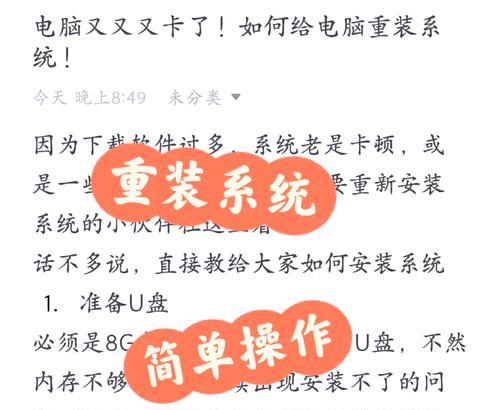
一、准备工作:下载系统镜像和制作启动盘
1.下载适用于你的苹果笔记本的系统镜像文件,确保版本兼容性。
2.使用u盘制作启动盘,可以通过DiskUtility工具来完成,确保u盘格式化为MacOSExtended(Journaled)格式。

二、备份重要数据:确保数据安全
3.在重装系统前,务必备份重要数据,防止数据丢失。
4.使用TimeMachine工具进行自动备份,或手动将重要文件复制到外部硬盘或云存储中。
三、进入恢复模式:准备开始重装
5.关机后按下Command+R键,直到出现苹果标志和进度条。

6.进入恢复模式后,选择“重新安装MacOS”,然后点击“继续”。
四、选择启动盘:安装系统
7.在弹出的安装窗口中,选择“继续”。
8.选择合适的语言和地区,然后点击“继续”。
9.在“安装MacOS”的窗口中,选择目标磁盘,一般为MacintoshHD。
五、开始安装:等待系统复制文件
10.点击“安装”按钮后,系统会自动进行文件复制和安装过程,这可能需要一些时间,请耐心等待。
六、设置账户信息:创建用户账户
11.安装完成后,会跳转到设置页面,输入你的姓名、用户名、密码等信息,并设置iCloud账户。
12.点击“继续”按钮,系统会自动进行一些基本设置。
七、恢复数据:导入备份文件
13.在设置完成后,系统会询问是否要从TimeMachine备份中恢复数据,选择需要恢复的文件并点击“继续”。
八、重新启动:享受重装后的系统
14.完成上述步骤后,系统会自动重启,此时你可以享受重装后的干净系统。
通过上述步骤,使用u盘重装苹果笔记本系统并不复杂,只需要准备好系统镜像、制作启动盘、备份重要数据、进入恢复模式、选择启动盘、进行安装、设置账户信息和恢复数据等步骤,就可以轻松完成重装系统操作。重装系统可以解决系统出现问题或者提升系统性能的需求,同时也是维护苹果笔记本的重要操作之一。希望本文能帮助到需要进行重装系统的读者。
标签: 苹果笔记本
相关文章
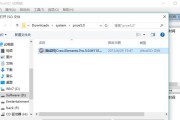
苹果笔记本Pro作为一款非常受欢迎的高性能笔记本电脑,它的操作系统是基于苹果自家研发的macOS。然而,有些用户可能需要在这台优秀的硬件上安装Wind...
2025-07-10 173 苹果笔记本
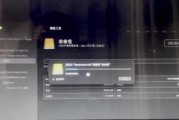
苹果笔记本是一款优秀的电脑设备,但在使用过程中,有时可能会遇到系统问题,需要重新安装系统。本文将详细介绍如何利用光盘来安装系统的方法,帮助用户轻松解决...
2025-01-24 188 苹果笔记本

新款苹果笔记本作为苹果公司的最新力作,一经发布就引起了广泛的关注和讨论。本文将对其进行全面评测,从外观设计、性能表现、系统优化、用户体验等方面进行深入...
2024-12-17 159 苹果笔记本
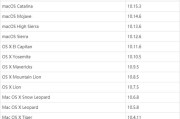
在使用苹果笔记本的过程中,有时候我们需要重新安装系统,这时候使用U盘装系统就是一个非常方便的选择。本文将为大家详细介绍在苹果笔记本上如何使用U盘进行系...
2024-12-05 193 苹果笔记本

对于使用苹果笔记本的用户而言,有时候可能需要在电脑上安装Windows7系统,以满足特定的需求。本文将详细讲解如何使用U盘在苹果笔记本上成功安装Win...
2024-09-12 249 苹果笔记本

近年来,苹果笔记本因其卓越的性能和稳定的系统备受追捧。然而,作为一款大型多人在线游戏,《英雄联盟》(LOL)需要高性能设备的支持才能流畅运行。我们就来...
2024-04-02 231 苹果笔记本
最新评论